Matplotlib中的axis.Axis.set_clip_on()函数:控制轴线和刻度线的裁剪
参考:Matplotlib.axis.Axis.set_clip_on() function in Python
Matplotlib是Python中最流行的数据可视化库之一,它提供了丰富的绘图功能和自定义选项。在Matplotlib中,axis.Axis.set_clip_on()函数是一个重要的方法,用于控制轴线和刻度线是否被裁剪。本文将深入探讨这个函数的用法、参数和应用场景,并提供多个示例代码来帮助读者更好地理解和使用这个功能。
1. set_clip_on()函数简介
set_clip_on()函数属于Matplotlib的axis.Axis类,它用于设置轴线和刻度线是否被裁剪到绘图区域内。当我们创建一个图表时,默认情况下,轴线和刻度线会被限制在绘图区域内。但有时候,我们可能希望轴线或刻度线延伸到绘图区域之外,这时就可以使用set_clip_on()函数来控制裁剪行为。
函数语法如下:
Axis.set_clip_on(b)
其中,b是一个布尔值,True表示启用裁剪(默认值),False表示禁用裁剪。
让我们通过一个简单的示例来了解这个函数的基本用法:
import matplotlib.pyplot as plt
fig, ax = plt.subplots(figsize=(8, 6))
ax.plot([0, 1, 2, 3, 4], [0, 1, 4, 9, 16], label='y=x^2')
ax.set_title('How2matplotlib.com - Basic Example')
ax.set_xlabel('X-axis')
ax.set_ylabel('Y-axis')
# 禁用X轴的裁剪
ax.xaxis.set_clip_on(False)
plt.legend()
plt.show()
Output:
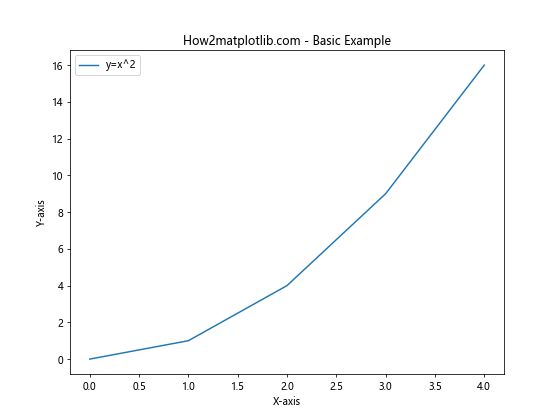
在这个例子中,我们创建了一个简单的二次函数图表,并使用ax.xaxis.set_clip_on(False)禁用了X轴的裁剪。这将允许X轴线和刻度线延伸到绘图区域之外。
2. set_clip_on()函数的应用场景
set_clip_on()函数在多种情况下都非常有用,以下是一些常见的应用场景:
2.1 创建延伸的轴线
有时,我们可能希望轴线延伸到绘图区域之外,以创建一种特殊的视觉效果或强调某些数据点。例如:
import matplotlib.pyplot as plt
import numpy as np
fig, ax = plt.subplots(figsize=(10, 6))
x = np.linspace(0, 10, 100)
y = np.sin(x)
ax.plot(x, y, label='sin(x)')
ax.set_title('How2matplotlib.com - Extended Axis Lines')
ax.set_xlabel('X-axis')
ax.set_ylabel('Y-axis')
# 禁用X轴和Y轴的裁剪
ax.xaxis.set_clip_on(False)
ax.yaxis.set_clip_on(False)
# 扩展轴线
ax.spines['left'].set_position(('outward', 10))
ax.spines['bottom'].set_position(('outward', 10))
plt.legend()
plt.show()
Output:
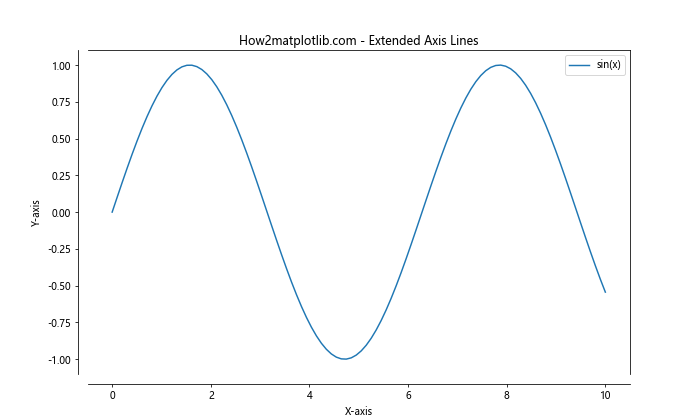
在这个例子中,我们绘制了一个正弦函数图,并禁用了X轴和Y轴的裁剪。同时,我们使用ax.spines['left'].set_position(('outward', 10))和ax.spines['bottom'].set_position(('outward', 10))将轴线向外移动了10个单位,创造出轴线延伸的效果。
2.2 突出显示特定刻度
当我们想要突出显示某些特定的刻度时,禁用裁剪可以让这些刻度线延伸到绘图区域之外,从而更加醒目。例如:
import matplotlib.pyplot as plt
import numpy as np
fig, ax = plt.subplots(figsize=(10, 6))
x = np.linspace(0, 10, 100)
y = np.exp(x)
ax.plot(x, y, label='exp(x)')
ax.set_title('How2matplotlib.com - Highlighted Ticks')
ax.set_xlabel('X-axis')
ax.set_ylabel('Y-axis')
# 禁用X轴的裁剪
ax.xaxis.set_clip_on(False)
# 设置突出显示的刻度
highlighted_ticks = [2, 5, 8]
ax.set_xticks(highlighted_ticks)
ax.tick_params(axis='x', which='major', length=20, colors='red')
plt.legend()
plt.tight_layout()
plt.show()
Output:
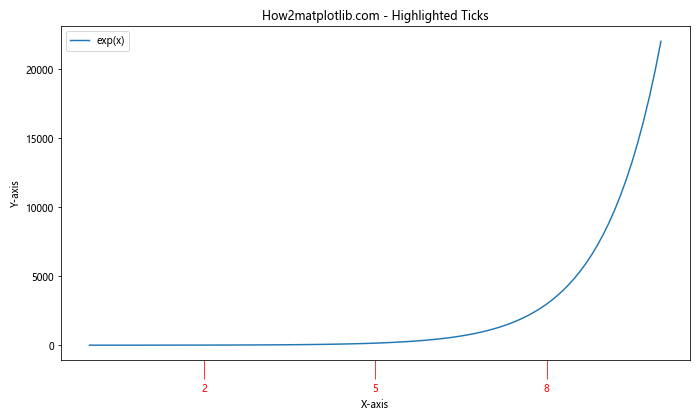
在这个例子中,我们绘制了一个指数函数图,并禁用了X轴的裁剪。然后,我们设置了特定的刻度(2、5和8),并使用ax.tick_params()函数将这些刻度线设置为更长且为红色,使它们更加突出。
2.3 创建交叉轴
在某些情况下,我们可能希望创建交叉的轴线,例如在原点相交的X轴和Y轴。通过禁用裁剪,我们可以轻松实现这种效果:
import matplotlib.pyplot as plt
import numpy as np
fig, ax = plt.subplots(figsize=(10, 6))
x = np.linspace(-5, 5, 100)
y = x**2
ax.plot(x, y, label='y=x^2')
ax.set_title('How2matplotlib.com - Crossing Axes')
# 禁用X轴和Y轴的裁剪
ax.xaxis.set_clip_on(False)
ax.yaxis.set_clip_on(False)
# 设置轴线位置
ax.spines['left'].set_position('zero')
ax.spines['bottom'].set_position('zero')
ax.spines['right'].set_visible(False)
ax.spines['top'].set_visible(False)
# 设置轴标签位置
ax.xaxis.set_label_coords(1.05, 0.5)
ax.yaxis.set_label_coords(0.5, 1.05)
ax.set_xlabel('X-axis')
ax.set_ylabel('Y-axis')
plt.legend()
plt.show()
Output:
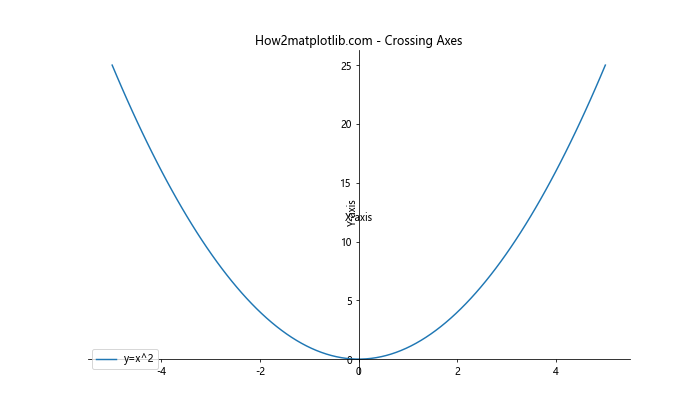
在这个例子中,我们绘制了一个二次函数图,并禁用了X轴和Y轴的裁剪。然后,我们将左边和底部的轴线设置为位于零点,并隐藏了右边和顶部的轴线。这样就创建了一个在原点相交的坐标系。
3. set_clip_on()函数与其他Matplotlib功能的结合
set_clip_on()函数可以与Matplotlib的其他功能结合使用,以创建更复杂和有趣的可视化效果。以下是一些示例:
3.1 与刻度标签旋转结合
有时,我们可能需要旋转X轴的刻度标签以避免重叠。在这种情况下,禁用裁剪可以确保旋转后的标签完全可见:
import matplotlib.pyplot as plt
import numpy as np
fig, ax = plt.subplots(figsize=(12, 6))
x = np.arange(10)
y = np.random.rand(10)
ax.bar(x, y)
ax.set_title('How2matplotlib.com - Rotated Tick Labels')
ax.set_xlabel('Categories')
ax.set_ylabel('Values')
# 禁用X轴的裁剪
ax.xaxis.set_clip_on(False)
# 设置X轴刻度标签
categories = ['Category ' + str(i) for i in range(1, 11)]
ax.set_xticks(x)
ax.set_xticklabels(categories, rotation=45, ha='right')
plt.tight_layout()
plt.show()
Output:
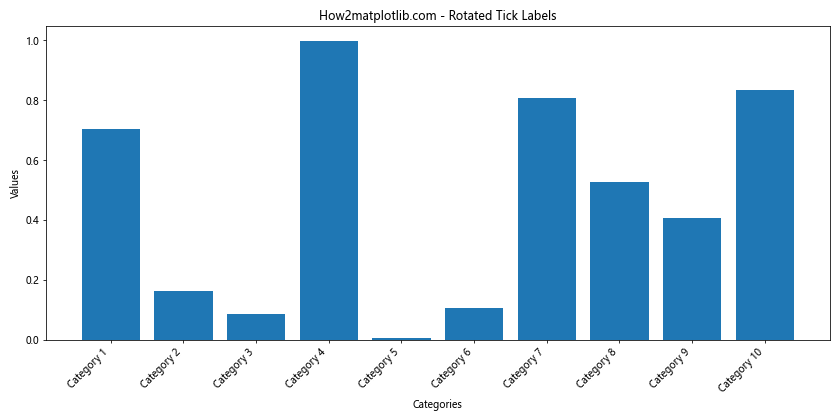
在这个例子中,我们创建了一个简单的条形图,并禁用了X轴的裁剪。然后,我们将X轴的刻度标签旋转45度,并使用ha='right'参数将它们右对齐。禁用裁剪确保了旋转后的标签不会被切断。
3.2 与次要刻度结合
当我们使用次要刻度时,禁用裁剪可以让这些刻度线更加明显:
import matplotlib.pyplot as plt
import numpy as np
fig, ax = plt.subplots(figsize=(10, 6))
x = np.linspace(0, 10, 100)
y = np.sin(x)
ax.plot(x, y, label='sin(x)')
ax.set_title('How2matplotlib.com - Minor Ticks')
ax.set_xlabel('X-axis')
ax.set_ylabel('Y-axis')
# 禁用X轴和Y轴的裁剪
ax.xaxis.set_clip_on(False)
ax.yaxis.set_clip_on(False)
# 启用次要刻度
ax.minorticks_on()
# 设置主要和次要刻度的参数
ax.tick_params(which='major', length=10, width=2, color='red')
ax.tick_params(which='minor', length=5, width=1, color='blue')
plt.legend()
plt.show()
Output:
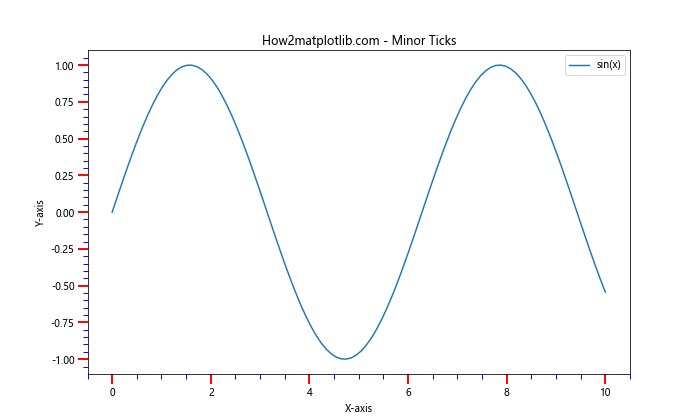
在这个例子中,我们绘制了一个正弦函数图,并禁用了X轴和Y轴的裁剪。然后,我们启用了次要刻度,并分别设置了主要和次要刻度的长度、宽度和颜色。禁用裁剪使得这些刻度线可以延伸到绘图区域之外,更加醒目。
3.3 与双Y轴结合
当我们创建具有双Y轴的图表时,禁用裁剪可以帮助我们更好地区分两个Y轴:
import matplotlib.pyplot as plt
import numpy as np
fig, ax1 = plt.subplots(figsize=(10, 6))
x = np.linspace(0, 10, 100)
y1 = np.sin(x)
y2 = np.exp(x)
ax1.plot(x, y1, 'b-', label='sin(x)')
ax1.set_xlabel('X-axis')
ax1.set_ylabel('Y1-axis (sin(x))', color='b')
ax1.tick_params(axis='y', labelcolor='b')
ax2 = ax1.twinx()
ax2.plot(x, y2, 'r-', label='exp(x)')
ax2.set_ylabel('Y2-axis (exp(x))', color='r')
ax2.tick_params(axis='y', labelcolor='r')
# 禁用所有轴的裁剪
ax1.xaxis.set_clip_on(False)
ax1.yaxis.set_clip_on(False)
ax2.yaxis.set_clip_on(False)
# 设置轴线位置
ax1.spines['left'].set_position(('outward', 10))
ax1.spines['right'].set_position(('outward', 10))
ax1.spines['bottom'].set_position(('outward', 10))
plt.title('How2matplotlib.com - Dual Y-axes')
fig.legend(loc='upper right', bbox_to_anchor=(1, 1), bbox_transform=ax1.transAxes)
plt.tight_layout()
plt.show()
Output:
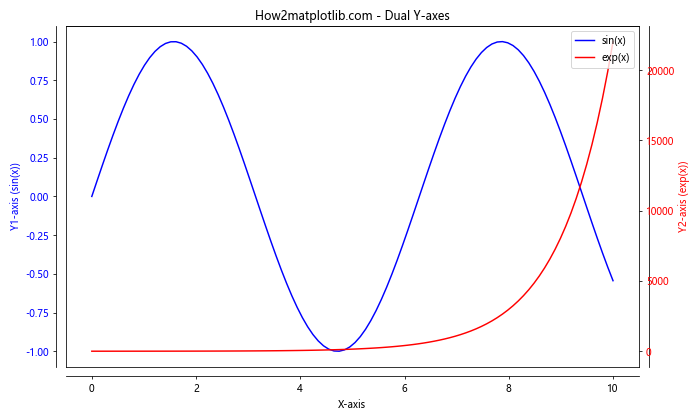
在这个例子中,我们创建了一个具有双Y轴的图表,左侧Y轴显示正弦函数,右侧Y轴显示指数函数。我们禁用了所有轴的裁剪,并将轴线向外移动了10个单位。这样可以更清晰地区分两个Y轴,并避免它们重叠。
4. set_clip_on()函数的注意事项
虽然set_clip_on()函数非常有用,但在使用时也需要注意一些事项:
- 性能影响:禁用裁剪可能会对渲染性能产生轻微影响,特别是在处理大量数据或复杂图表时。
-
图表布局:禁用裁剪可能会影响图表的整体布局,特别是当轴线或刻度线延伸到绘图区域之外时。在这种情况下,可能需要调整图表的大小或边距。
-
保存图表:当保存禁用裁剪的图表时,确保选择适当的文件格式和分辨率,以保证所有元素都能正确显示。
-
与其他设置的兼容性:
set_clip_on()函数可能会与其他轴线或刻度线设置产生冲突。在使用时,需要仔细考虑它与其他设置的交互。
让我们通过一个例子来说明如何处理这些注意事项:
import matplotlib.pyplot as plt
import numpy as np
fig, ax = plt.subplots(figsize=(12, 8))
x = np.linspace(0, 10, 1000)
y = np.sin(x) * np.exp(-x/10)
ax.plot(x, y, label='sin(x) * exp(-x/10)')
ax.set_title('How2matplotlib.com - Handling set_clip_on() Considerations')
ax.set_xlabel('X-axis')
ax.set_ylabel('Y-axis')
# 禁用X轴和Y轴的裁剪
ax.xaxis.set_clip_on(False)
ax.yaxis.set_clip_on(False)
# 设置轴线位置
ax.spines['left'].set_position(('outward', 10))
ax.spines['bottom'].set_position(('outward', 10))
ax.spines['right'].set_visible(False)
ax.spines['top'].set_visible(False)
# 设置刻度线参数
ax.tick_params(which='major', length=10, width=2, direction='out')
ax.tick_params(which='minor', length=5, width=1, direction='out')
# 启用次要刻度
ax.minorticks_on()
# 添加网格线
ax.grid(which='major', linestyle='--', alpha=0.5)
ax.grid(which='minor', linestyle=':', alpha=0.2)
# 调整布局
plt.tight_layout()
# 添加图例
plt.legend()
# 保存图表
plt.savefig('how2matplotlib_example.png', dpi=300, bbox_inches='tight')
plt.show()
Output:
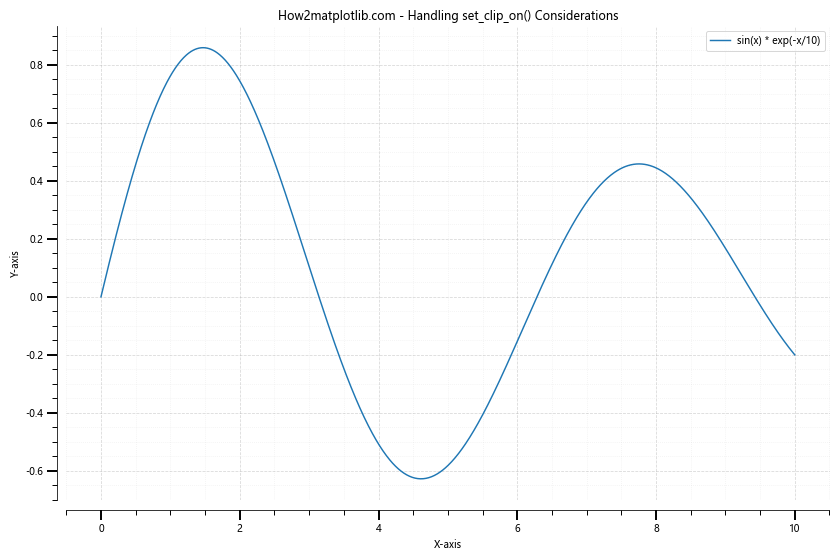
在这个例子中,我们综合考虑了上述注意事项:
- 我们使用了较大的图表尺寸(12×8英寸)来减少性能影响。
- 通过调整轴线位置和使用
tight_layout()来优化图表布局。 - 在保存图表时,我们使用了高分辨率(300 DPI)和
bbox_inches='tight'参数来确保所有元素都能正确显示。 - 我们仔细设置了刻度线参数和网格线,以确保它们与禁用裁剪的设置兼容。
5. set_clip_on()函数的高级应用
除了基本用法外,set_clip_on()函数还可以用于一些高级应用场景。以下是一些示例:
5.1 创建自定义坐标系
我们可以使用set_clip_on()函数来创建自定义的坐标系,例如极坐标系:
import matplotlib.pyplot as plt
import numpy as np
fig, ax = plt.subplots(figsize=(10, 10), subplot_kw=dict(projection='polar'))
r = np.linspace(0, 2, 100)
theta = 4 * np.pi * r
ax.plot(theta, r)
ax.set_title('How2matplotlib.com - Custom Polar Coordinate System')
# 禁用径向轴和角度轴的裁剪
ax.xaxis.set_clip_on(False)
ax.yaxis.set_clip_on(False)
# 自定义刻度
ax.set_xticks(np.linspace(0, 2*np.pi, 8))
ax.set_yticks(np.linspace(0, 2, 5))
# 设置网格线
ax.grid(True)
plt.show()
Output:
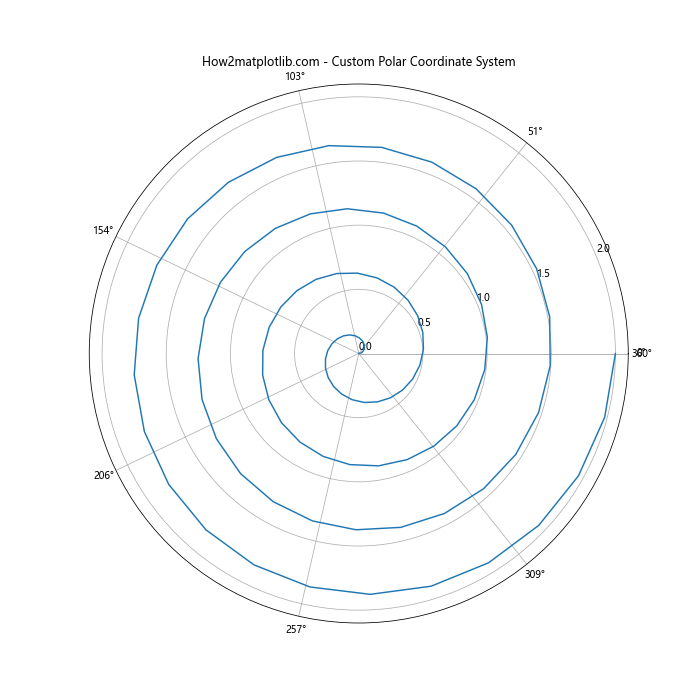
在这个例子中,我们创建了一个极坐标系图表,并禁用了径向轴和角度轴的裁剪。这允许我们自定义刻度和网格线,使它们延伸到绘图区域之外。
5.2 创建3D图表
set_clip_on()函数也可以应用于3D图表,以创建更具视觉冲击力的效果:
import matplotlib.pyplot as plt
import numpy as np
from mpl_toolkits.mplot3d import Axes3D
fig = plt.figure(figsize=(12, 8))
ax = fig.add_subplot(111, projection='3d')
# 生成数据
x = np.linspace(-5, 5, 100)
y = np.linspace(-5, 5, 100)
X, Y = np.meshgrid(x, y)
Z = np.sin(np.sqrt(X**2 + Y**2))
# 绘制曲面
surf = ax.plot_surface(X, Y, Z, cmap='viridis')
ax.set_xlabel('X-axis')
ax.set_ylabel('Y-axis')
ax.set_zlabel('Z-axis')
ax.set_title('How2matplotlib.com - 3D Surface Plot')
# 禁用所有轴的裁剪
ax.xaxis.set_clip_on(False)
ax.yaxis.set_clip_on(False)
ax.zaxis.set_clip_on(False)
# 添加颜色条
fig.colorbar(surf, shrink=0.5, aspect=5)
plt.show()
Output:
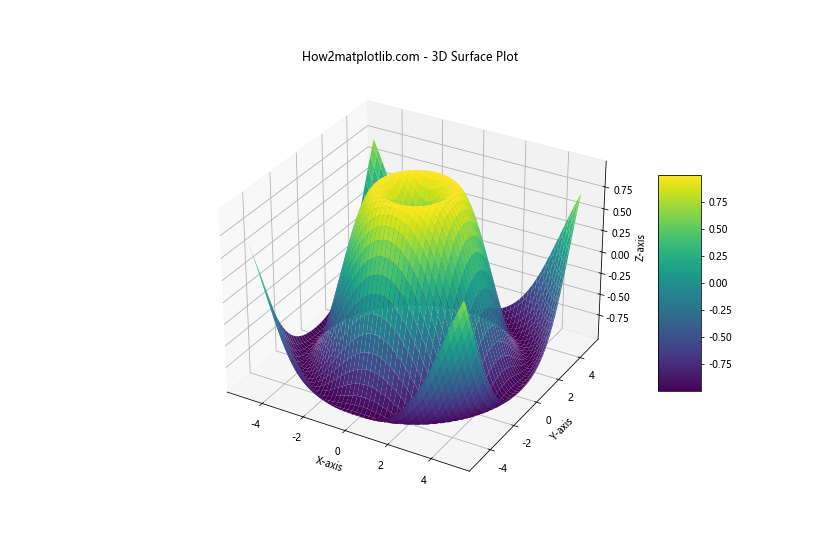
在这个3D图表中,我们禁用了所有轴的裁剪,这允许轴线和刻度线延伸到绘图区域之外,创造出更加开放的视觉效果。
5.3 创建复合图表
set_clip_on()函数在创建复合图表时也非常有用,可以帮助我们更好地区分不同的子图:
import matplotlib.pyplot as plt
import numpy as np
fig, (ax1, ax2) = plt.subplots(1, 2, figsize=(15, 6))
# 第一个子图:折线图
x = np.linspace(0, 10, 100)
y1 = np.sin(x)
y2 = np.cos(x)
ax1.plot(x, y1, label='sin(x)')
ax1.plot(x, y2, label='cos(x)')
ax1.set_title('How2matplotlib.com - Line Plot')
ax1.set_xlabel('X-axis')
ax1.set_ylabel('Y-axis')
ax1.legend()
# 禁用第一个子图的轴裁剪
ax1.xaxis.set_clip_on(False)
ax1.yaxis.set_clip_on(False)
# 第二个子图:散点图
x = np.random.rand(50)
y = np.random.rand(50)
colors = np.random.rand(50)
sizes = 1000 * np.random.rand(50)
ax2.scatter(x, y, c=colors, s=sizes, alpha=0.5)
ax2.set_title('How2matplotlib.com - Scatter Plot')
ax2.set_xlabel('X-axis')
ax2.set_ylabel('Y-axis')
# 禁用第二个子图的轴裁剪
ax2.xaxis.set_clip_on(False)
ax2.yaxis.set_clip_on(False)
plt.tight_layout()
plt.show()
Output:
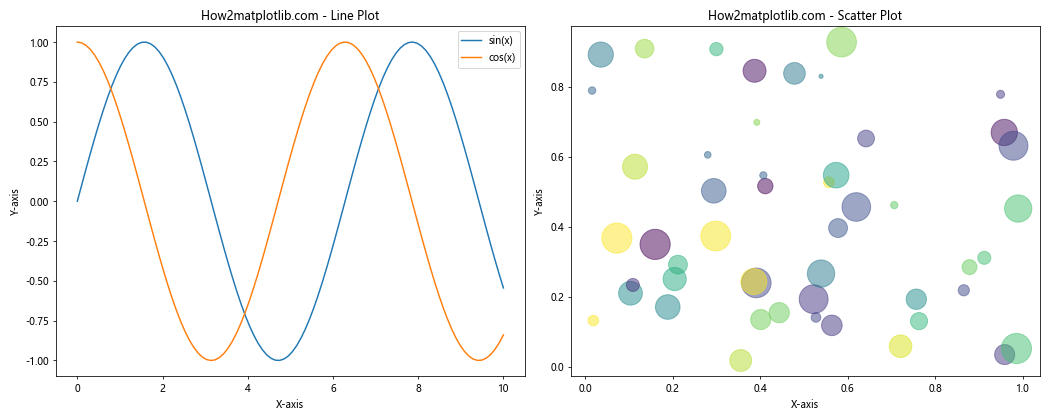
在这个例子中,我们创建了一个包含折线图和散点图的复合图表。通过禁用两个子图的轴裁剪,我们可以让轴线和刻度线延伸到各自的绘图区域之外,从而更好地区分两个子图。
6. set_clip_on()函数的替代方法
虽然set_clip_on()函数是控制轴线和刻度线裁剪的主要方法,但Matplotlib还提供了一些替代方法来实现类似的效果。以下是一些例子:
6.1 使用set_clip_box()函数
set_clip_box()函数允许我们设置一个自定义的裁剪区域:
import matplotlib.pyplot as plt
import numpy as np
from matplotlib.transforms import Bbox
fig, ax = plt.subplots(figsize=(10, 6))
x = np.linspace(0, 10, 100)
y = np.sin(x)
ax.plot(x, y)
ax.set_title('How2matplotlib.com - Custom Clipping Box')
ax.set_xlabel('X-axis')
ax.set_ylabel('Y-axis')
# 创建自定义裁剪区域
clip_box = Bbox([[1, 0.5], [9, 0.8]])
ax.set_clip_box(clip_box)
plt.show()
Output:
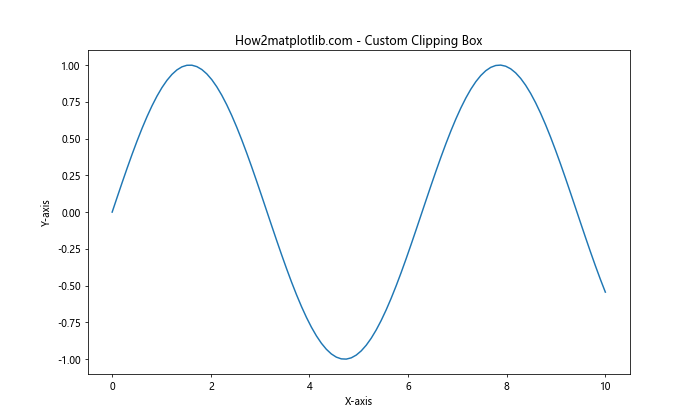
在这个例子中,我们使用Bbox创建了一个自定义的裁剪区域,并使用set_clip_box()函数将其应用到整个坐标轴。
6.2 使用set_clip_path()函数
set_clip_path()函数允许我们使用任意路径作为裁剪区域:
import matplotlib.pyplot as plt
import numpy as np
from matplotlib.path import Path
import matplotlib.patches as patches
fig, ax = plt.subplots(figsize=(10, 6))
x = np.linspace(0, 10, 100)
y = np.sin(x)
ax.plot(x, y)
ax.set_title('How2matplotlib.com - Custom Clipping Path')
ax.set_xlabel('X-axis')
ax.set_ylabel('Y-axis')
# 创建自定义裁剪路径
verts = [
(2., 0.), # 左下
(2., 1.), # 左上
(8., 1.), # 右上
(8., 0.), # 右下
(2., 0.), # 闭合路径
]
codes = [Path.MOVETO,
Path.LINETO,
Path.LINETO,
Path.LINETO,
Path.CLOSEPOLY,
]
path = Path(verts, codes)
patch = patches.PathPatch(path, facecolor='none', edgecolor='r')
ax.add_patch(patch)
ax.set_clip_path(patch)
plt.show()
Output:
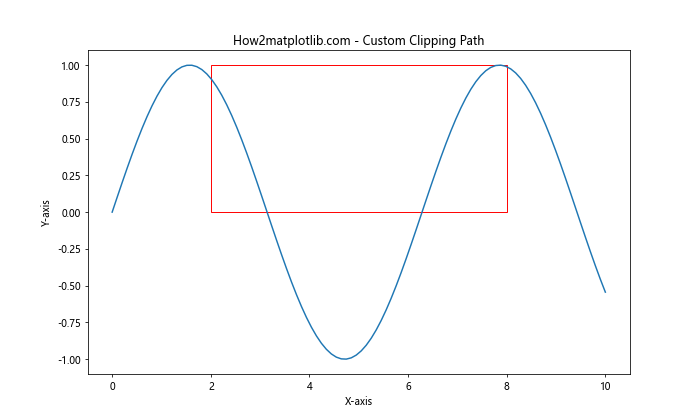
在这个例子中,我们创建了一个自定义的矩形路径,并使用set_clip_path()函数将其应用为裁剪区域。
7. 总结
Matplotlib的axis.Axis.set_clip_on()函数是一个强大的工具,可以帮助我们控制轴线和刻度线的裁剪行为。通过禁用裁剪,我们可以创建各种有趣的视觉效果,如延伸的轴线、突出的刻度和自定义坐标系。
在本文中,我们详细探讨了set_clip_on()函数的用法、应用场景和注意事项。我们还提供了多个示例代码,展示了如何将这个函数与Matplotlib的其他功能结合使用,以创建更复杂和有吸引力的可视化效果。
虽然set_clip_on()函数非常有用,但在使用时也需要注意一些事项,如性能影响、图表布局和与其他设置的兼容性。通过仔细考虑这些因素,我们可以充分发挥这个函数的潜力,创建出既美观又信息丰富的数据可视化。
最后,我们还介绍了一些替代方法,如set_clip_box()和set_clip_path()函数,它们可以提供更灵活的裁剪控制。这些方法与set_clip_on()函数一起,为Matplotlib用户提供了丰富的工具集,以满足各种数据可视化需求。
通过掌握set_clip_on()函数及其相关技巧,你将能够更好地控制Matplotlib图表的外观,创造出独特而引人注目的数据可视化作品。
 极客教程
极客教程